题目内容
作业2,新建文件
题目答案
1:启动PR2020软件 ,进入“主页”对话框,在其中单击“新建项目”按钮,如图2-29所示
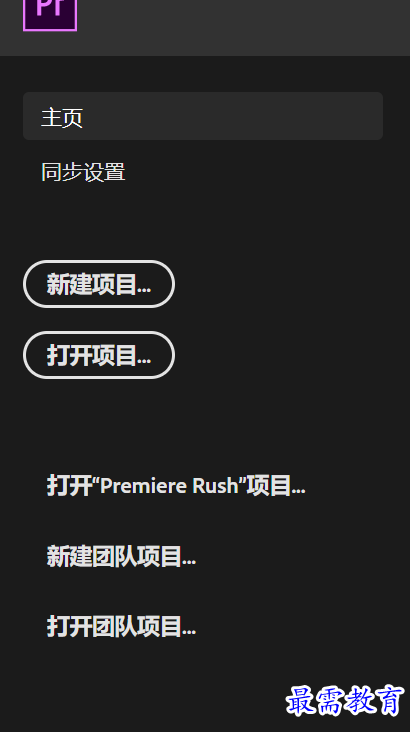
2:弹出“新建项目”对话框,在这里可以设置项目的名称及储存位置,如图2-30所示,单击“位置”选择后的“浏览”按钮,可以在打开的对话框中自定义文件的存放位置
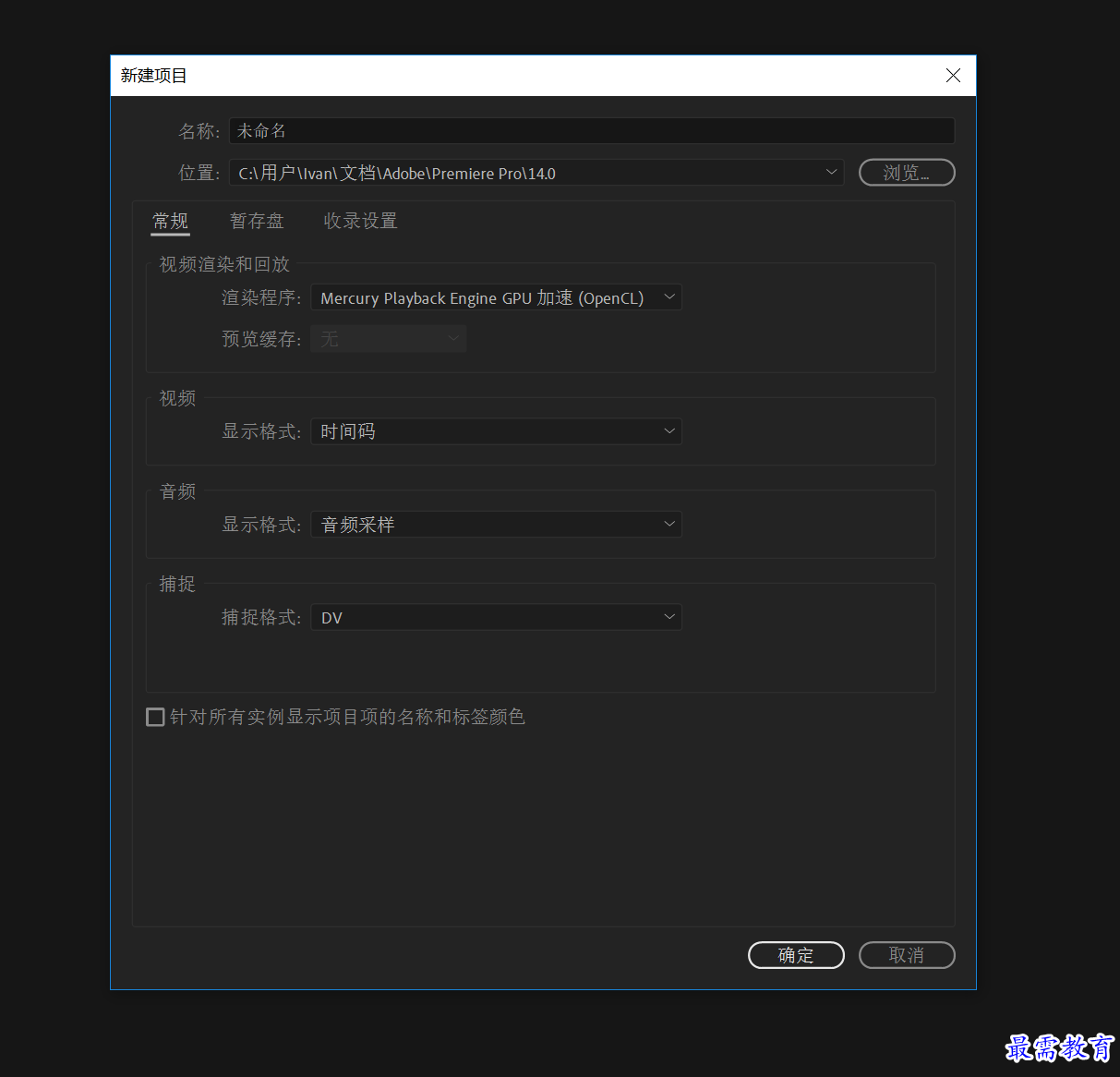
3:单击“确定”按钮,进入工作页面。执行“文件”|“新建”|“序列”命令,或按快捷键ctr+N打开“新建序列”对话框,如图2-31所示。在对话框左侧的序列预设列表中,可以根据实际需求选择一种预设,并可在下方的“序列名称”文本框中自定义名称。
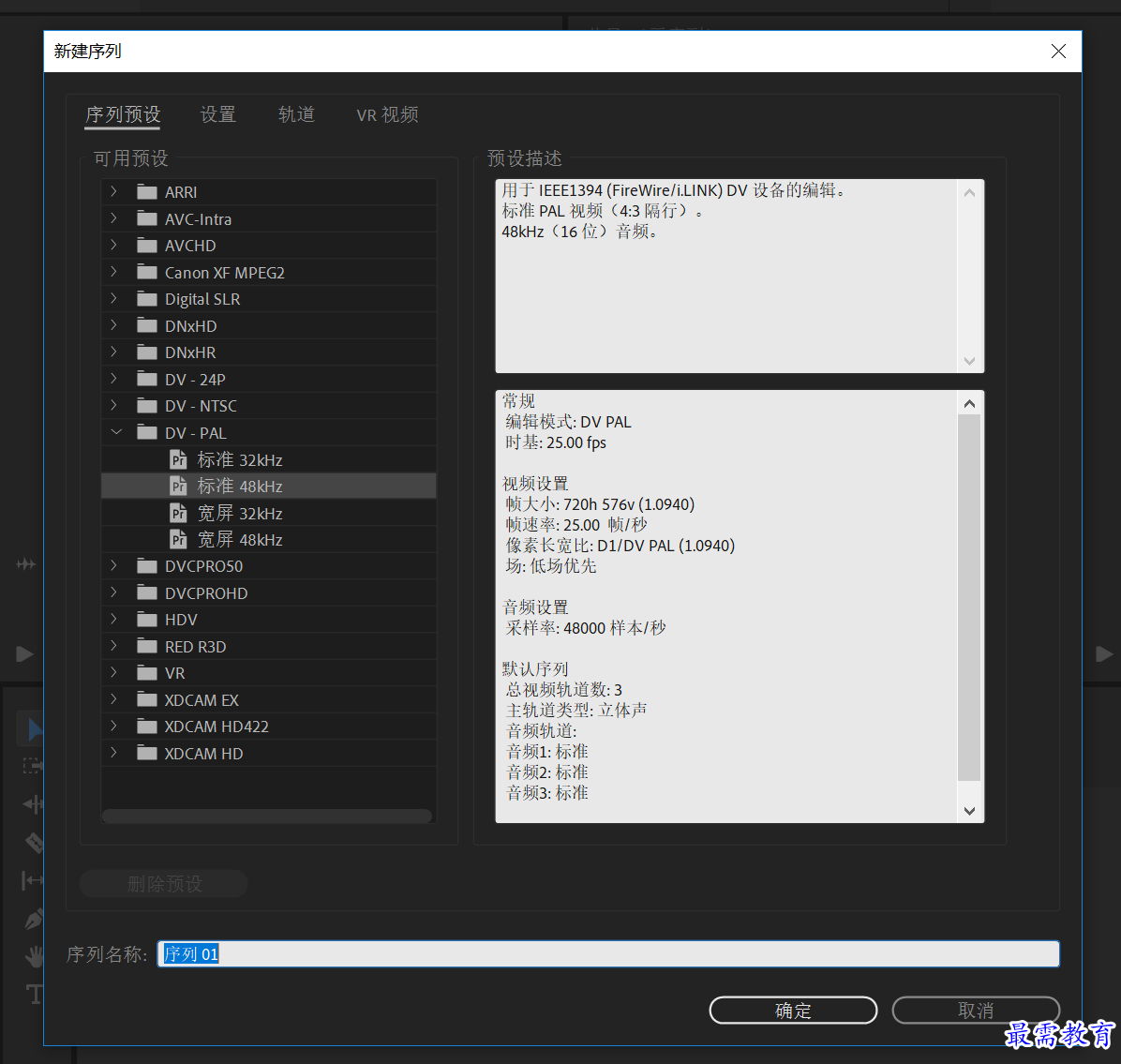
4:完成序列设置后,单击“确定”按钮,即可完成项目的创建,序列会自动添加至“项目”面板,如图2-32所示
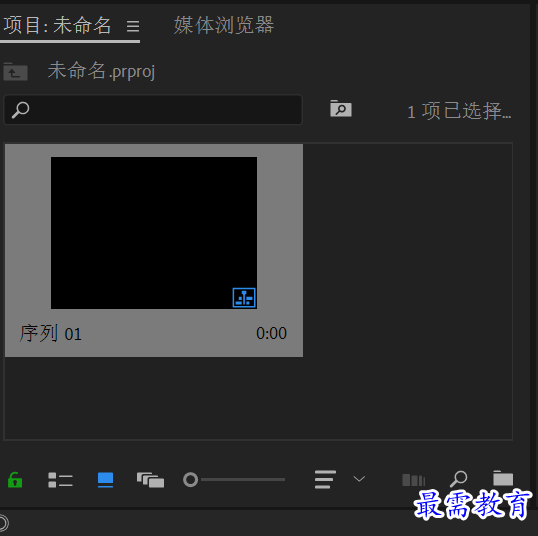




点击加载更多评论>>